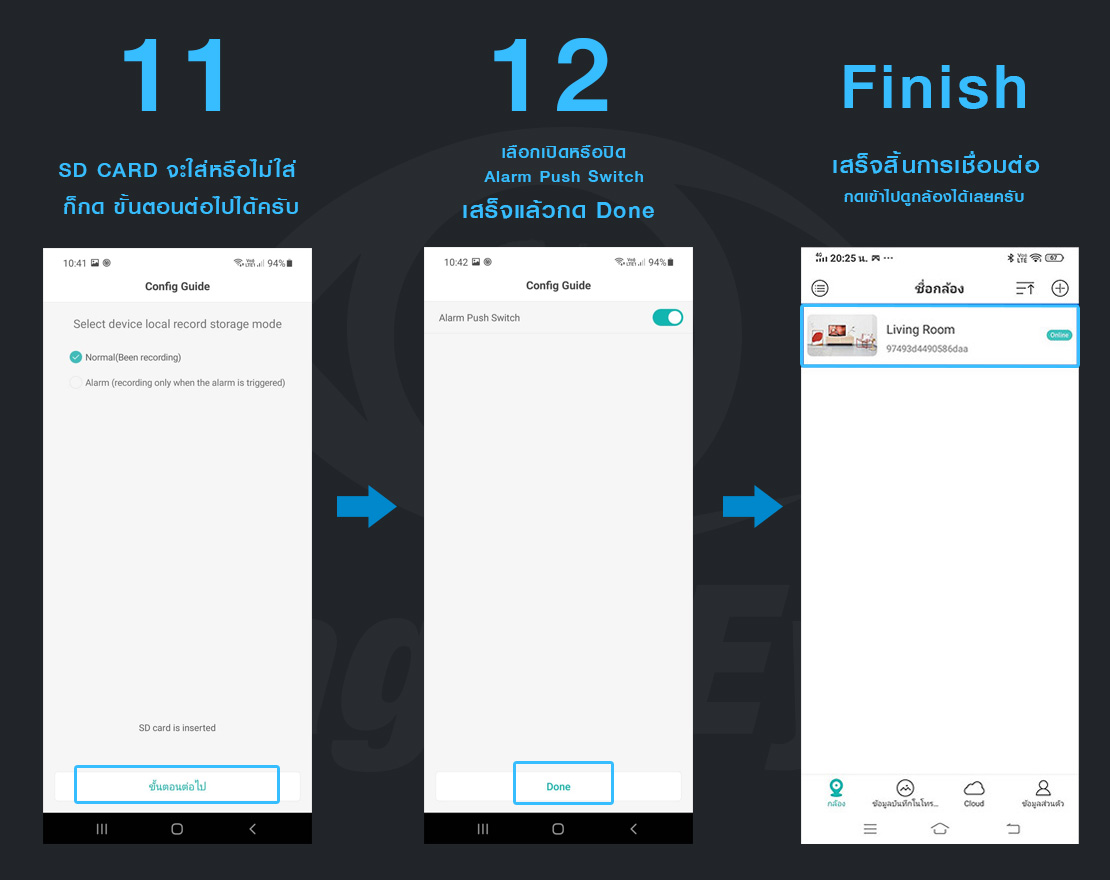คู่มือสำหรับ iCSee V6.8.2(G)(68220)
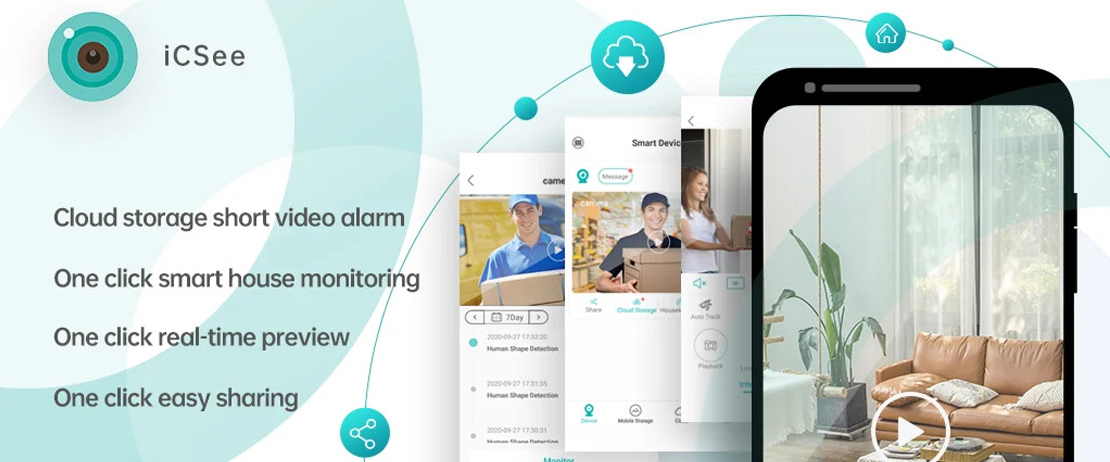
สามารถใช้ได้ทั้ง 2 ระบบ ไม่ว่าจะเป็นแอนดรอยน์หรือไอโอเอสครับ เพียงเข้าสู่ Google PlayStore หรือ AppStore แล้วพิมพ์ค้นห้าคำว่า " iCSee "
ความต้องการขั้นต่ำของซอร์ฟแวร์ระบบที่รองรับแอพพลิเคชั่นนี้จะใช้ Android เวอร์ชั่น 5.0 ขึ้นไป และ IOS เวอร์ชั่น 9.0 ขึ้นไป( อย่าเข้าใจผิดว่าเป็นรุ่นของอุปกรณ์ที่ใช้อยู่นะครับ )ภาษาของแอพนั้นก็จะมีให้เลือกถึง 13 ภาษา ระบบจะอ้างอิงจากภาษาอุปกรณ์ของท่านและเปลี่ยนภาษาให้อัตโนมัติตามอุปกรณ์ครับ
---
• ภาษาที่รองรับนั้นได้แก่
1.อังกฤษ| 2.ฝรั่งเศส| 3.เยอรมัน| 4.อิตาลี| 5.โปแลน| 6.โปรตุเกส| 7.รัสเซีย| 8.ตุรกี| 9.ญี่ปุ่น| 10.เกาหลี| 11.จีนกลาง| 12.เวียดนาม| 13.ไทย---
• ความต้องการเข้าถึงอุปกรณ์ของแอพที่จำเป็นนั้นมีอะไรบ้าง
1. Location (GPS and network-based) | เข้าถึงตำแหน่งและสถานที่ของอุปกรณ์ จำเป็นต้องกดอนุญาติหลังจากติดตั้งแอพ เพื่อให้อุปกรณ์ที่เชื่อมต่ออยู่ซิงค์สถานที่และวันเวลาได้ถูกต้องครับ
2. Camera|เข้าถึงโหมดกล้องถ่ายภาพและวีดีโอของอุปกรณ์ จำเป็นต้องกดอนุญาติหลังจากติดตั้งแอพ เพื่อให้อุปกรณ์ที่เชื่อมต่อสามารถใช้ฟังค์ชั่นถ่ายภาพและวีดีโอได้ครับ
3. Photos/Media/Files | เข้าถึงการจัดเก็บข้อมูลอุปกรณ์ จำเป็นต้องกดอนุญาติหลังจากติดตั้งแอพ เพื่อให้อุปกรณ์ที่เชื่อมต่อสามารถบันทึกภาพและวีดีโอได้ครับ
4. Wi-Fi connection | เข้าถึงการจัดการวายฟายที่รองรับของอุปกรณ์ จำเป็นต้องกดอนุญาติหลังจากติดตั้งแอพ เพื่อให้อุปกรณ์เชื่อมต่อกับสัญญาณ Wi-Fi ได้ถูกต้องครับ
5. Microphone | เข้าถึงไมโครโฟนของอุปกรณ์ จำเป็นต้องกดอนุญาติหลังจากติดตั้งแอพ เพื่อให้อุปกรณ์สามารถสื่อสารโต้ตอบกันได้สองทางครับ
---
ลงทะเบียน เข้าสู่ระบบแอพ
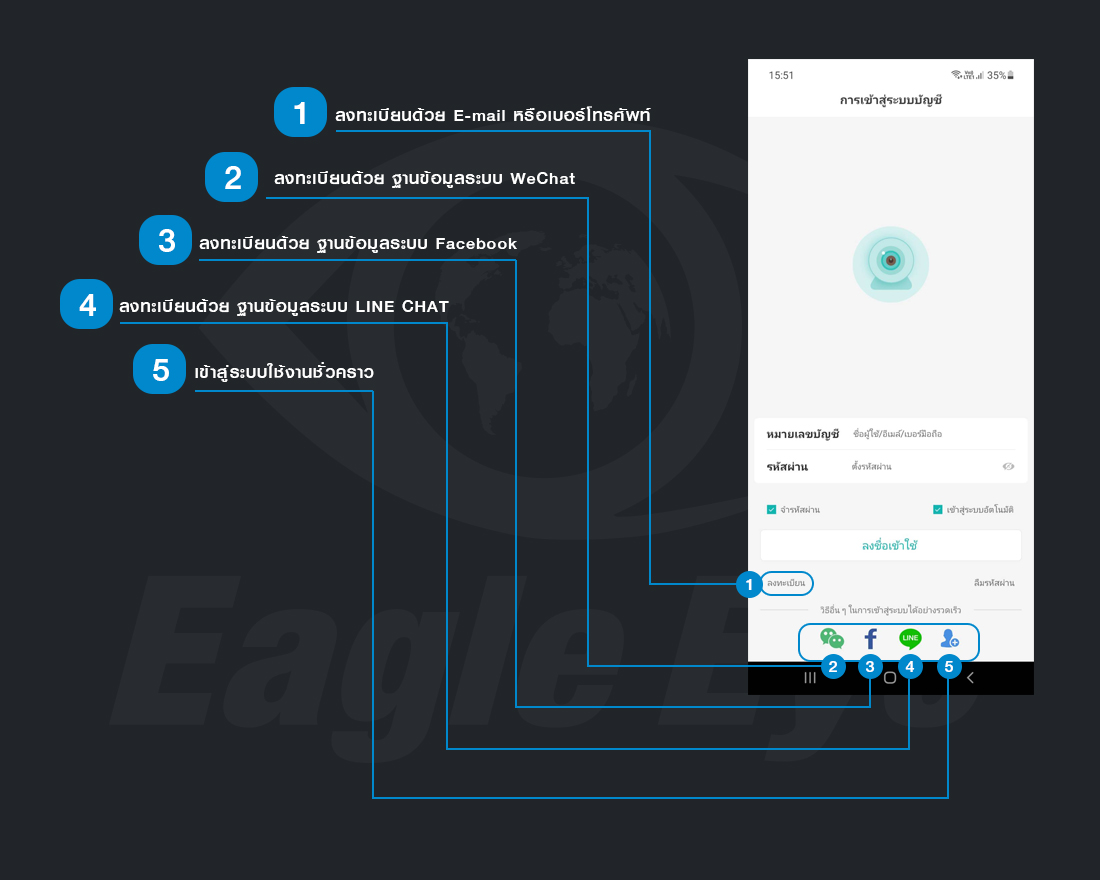
ก่อนจะเข้าไปใช้งานแอพพลิเคชั่นนี้ได้ จำเป็นจะต้องลงทะเบียนกันเสียก่อน โดยสามารถเลือกลงทะเบียนได้หลายช่องทาง ดังนี้ครับ
1.ลงทะเบียน/Register | เมื่อกดเข้าไปจะมีให้เลือกลงระหว่าง E-Mail หรือ เบอร์โทรศัพท์ เมื่อเลือกอย่างใดอย่างนึงแล้ว ให้รอรับรหัส OTP จากช่องทางนั้นเพื่อยืนยันตัวตนครับ
2.ลงทะเบียนด้วยฐานข้อมูลระบบ WeChat | สำหรับใครที่มีแอพลิเคชั่นวีแชท ก็สามารถลงทะเบียนด้วยฐานข้อมูลของวีแชทได้ เพียงยืนยันตามขั้นตอนต่อไปในระบบ
3.ลงทะเบียนด้วยฐานข้อมูลระบบ Facebook | สำหรับใครที่สะดวกใช้เฟสบุ๊ค ก็สามารถลงทะเบียนด้วยฐานข้อมูลของเฟสบุ๊คได้ เพียงยืนยันตามขั้นตอนต่อไปในระบบ
4.ลงทะเบียนด้วยฐานข้อมูลระบบ LINE | สำหรับใครที่มีแอพไลน์อยู่แล้ว ก็สามารถลงทะเบียนด้วยฐานข้อมูลของไลน์ได้เช่นเดียวกัน เพียงยืนยันตามขั้นตอนต่อไปในระบบครับ
5.เข้าสู่ระบบชั่วคราว | โหมดนี้ไม่ถือว่าเป็นการลงทะเบียนใช้งานแอพนะครับระบบจะไม่ยืนยันตัวตนของเรา เหมาะสำหรับผู้ที่อยากทดลองใช้งานอุปกรณ์เพียงชั่วคราวครับ หากใครซื้ออุปกรณ์มาแล้วไม่แนะนำให้เข้าใช้โหมดนี้เด็ดขาดครับ เนื่องจากไม่สามารถใช้ฟังค์ชั่นบางอย่างจากอุปกรณ์นั้นๆได้ / ไม่สามารถซื้อคราวน์ได้และข้อมูลการเชื่อมต่อทั้งหมดจะสูญหาย เมื่อใช้อุปกรณ์ไปได้สักระยะเวลานึง สรุปแล้ว ผมแนะนำให้ไปลงทะเบียนเข้าสู่ระบบตามข้อ 1 - 4 จะดีกว่าครับ
---
มาดูวิธีเชื่อมต่อกล้อง 12 ขั้นตอน Step by Step ใช้ได้กับกล้องทุกรุ่น
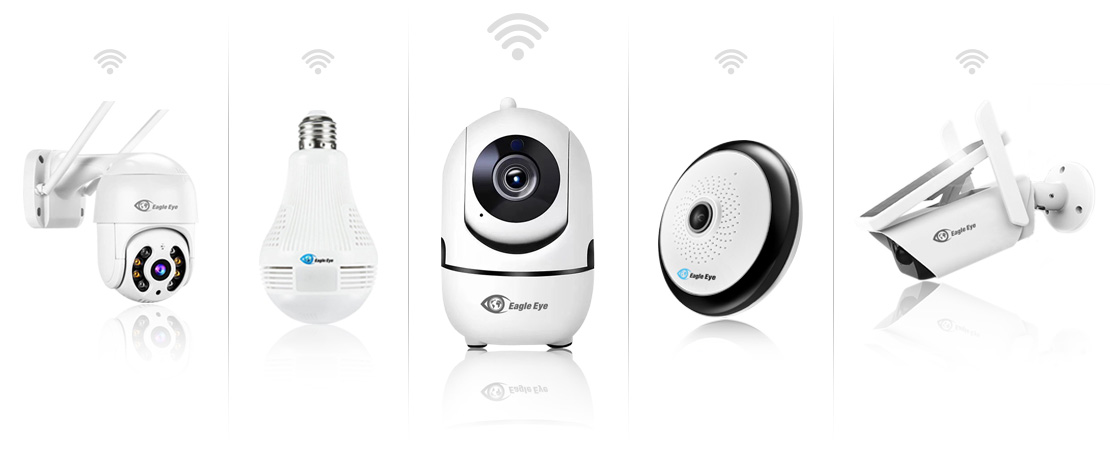
ขั้นตอนที่ 1 เสียบปลั๊กกล้อง แล้วรอสักครู่
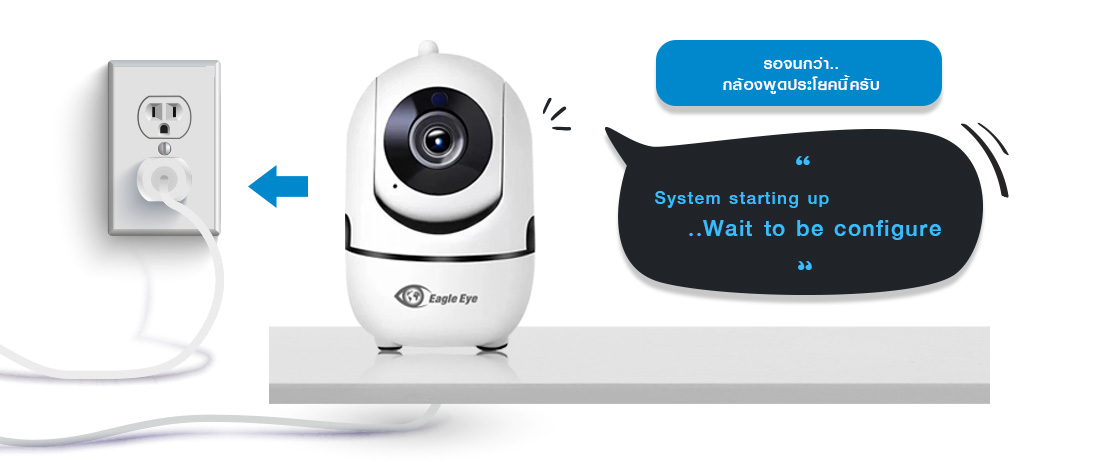
ขั้นตอนที่ 2 - 3 - 4 (เปิดแอพ icsee ครับ)
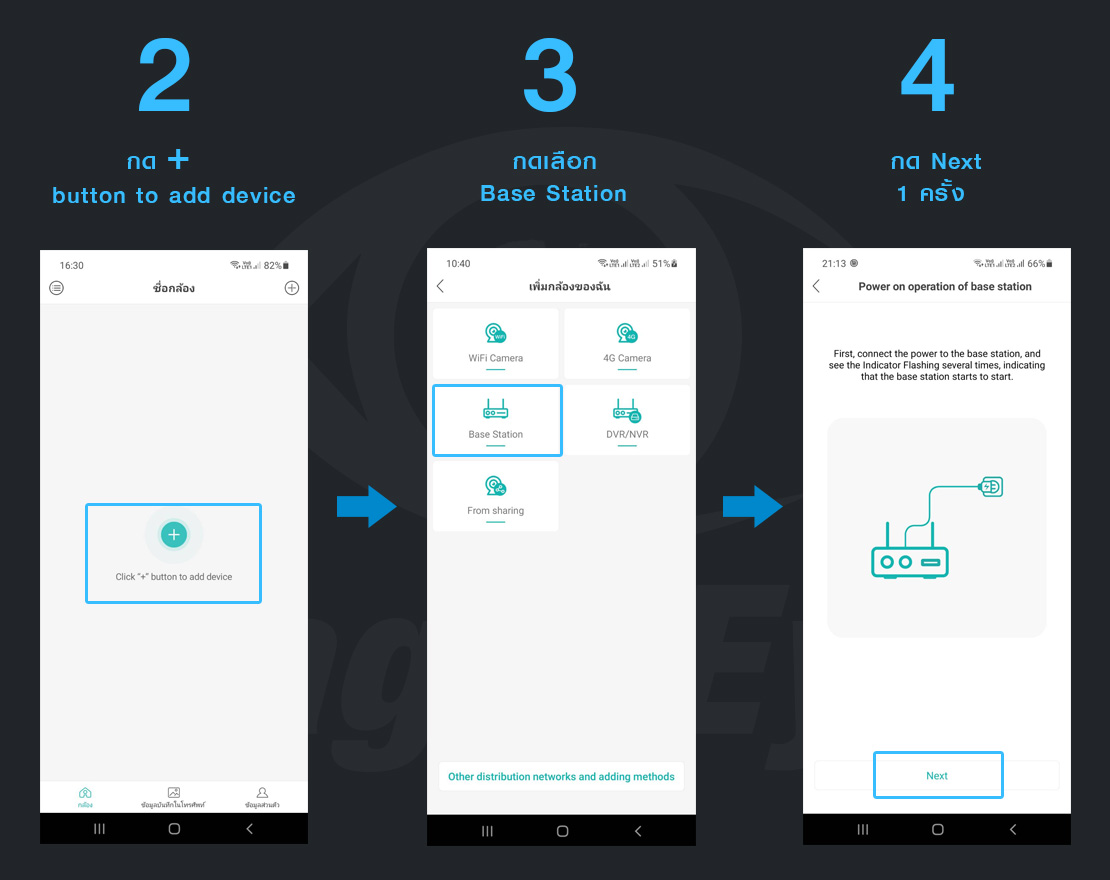
ขั้นตอนที่ 5 - 6 - 7
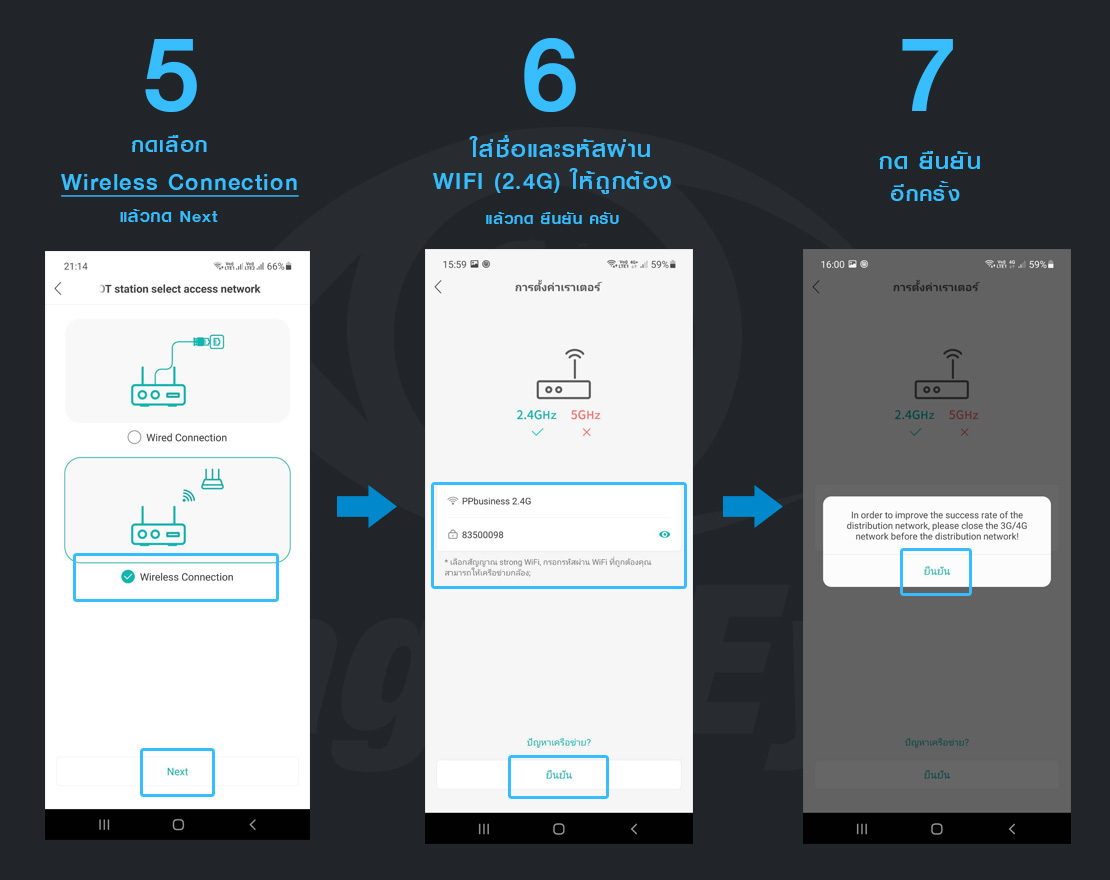
ขั้นตอนที่ 8 - 9 - 10
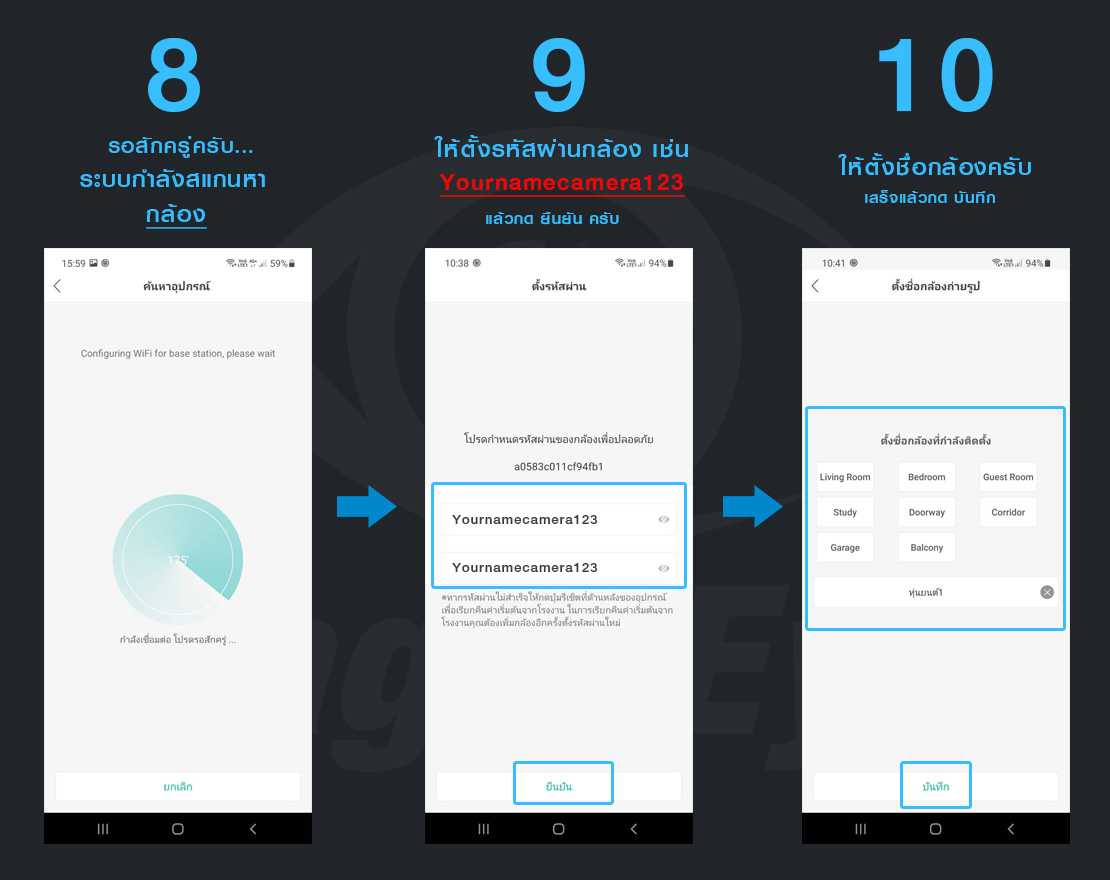
ขั้นตอนที่ 11 - 12 (Finish)